
[Tutoriel complet] Comment restaurer la sauvegarde de l’historique des appels à partir de Google Drive ?

L'historique des appels est un élément essentiel de nos communications. Avec l'avènement du stockage cloud, il est devenu plus facile de sauvegarder et de restaurer cet historique . Google Drive est une option populaire, qui permet aux utilisateurs de stocker des données en ligne et d'y accéder où qu'ils soient. Cependant, de nombreux utilisateurs ignorent encore comment restaurer la sauvegarde de leur historique d'appels depuis Google Drive.
Si vous êtes l'un d'eux, pas d'inquiétude. Ce guide vous guidera pas à pas pour restaurer votre historique d'appels à partir d'une sauvegarde Google Drive. Que vous souhaitiez restaurer votre historique d'appels depuis Gmail ou directement depuis Google Drive, nous avons la solution. Avec les connaissances et les outils appropriés, vous pourrez facilement récupérer vos précieuses données d'historique d'appels en un rien de temps. Commençons par apprendre à restaurer une sauvegarde de votre historique d'appels depuis Google Drive.
Avec Google Drive, sauvegarder l'historique de vos appels est simple et sa restauration sur un appareil Android est un jeu d'enfant. Nous vous guiderons ensuite pas à pas pour restaurer la sauvegarde de l'historique de vos appels depuis Google Drive vers Android .
Avant de restaurer l'historique de vos appels depuis Google Drive, assurez-vous qu'il est sauvegardé sur votre compte Google. Pour cela, suivez les étapes ci-dessous :
Étape 1. Lancez l’application Google Drive sur votre appareil Android .
Étape 2. Appuyez sur les trois lignes horizontales dans le coin supérieur gauche de l’écran pour accéder au menu latéral.
Étape 3. Sélectionnez l'option « Paramètres » dans le menu.
Étape 4. Appuyez sur « Sauvegarder » dans la liste des options et activez « Sauvegarder sur Google Drive ».

Étape 5. Assurez-vous que l'option « Historique des appels » est activée. Si ce n'est pas le cas, activez-la en appuyant sur le bouton.
Une fois que vous avez confirmé que l’historique des appels est sauvegardé sur votre compte Google Drive, passez à l’étape suivante.
Pour restaurer l’historique des appels à partir de la sauvegarde Google Drive sur votre appareil Android , suivez les étapes ci-dessous :
Étape 1. Lancez l’application Google Drive sur votre appareil Android .
Étape 2. Appuyez sur les trois lignes horizontales dans le coin supérieur gauche de l’écran pour accéder au menu latéral.
Étape 3. Sélectionnez l’option « Sauvegardes » dans le menu.
Étape 4. Recherchez le fichier de sauvegarde contenant votre historique d'appels et appuyez sur « Télécharger » pour le restaurer.

Après avoir terminé ces étapes, votre historique d’appels devrait être restauré sur votre appareil Android .
Option : réinitialisation d'usine pour restaurer l'historique des appels
Si nécessaire, vous pouvez effectuer une réinitialisation d'usine pour restaurer votre historique d'appels et autres données. Cela effacera toutes les données de votre téléphone, mais restaurera tout le contenu de votre sauvegarde Google Drive, y compris les journaux d'appels : sauvegardez vos Android Android > Paramètres > Système > Réinitialiser > Réinitialisation des données d'usine > Effacer toutes les données > configurez votre appareil Android > connectez-vous à votre compte Google et sélectionnez l'option de restauration depuis votre sauvegarde Google Drive.

Si vous avez perdu l'historique de vos appels sur votre téléphone Android et que vous l'avez synchronisé avec votre compte Google, pas d'inquiétude. Vous pourrez peut-être le restaurer depuis Gmail. Voici comment procéder.
Étape 1. Accédez à Google Takeout et sélectionnez les données que vous souhaitez télécharger.
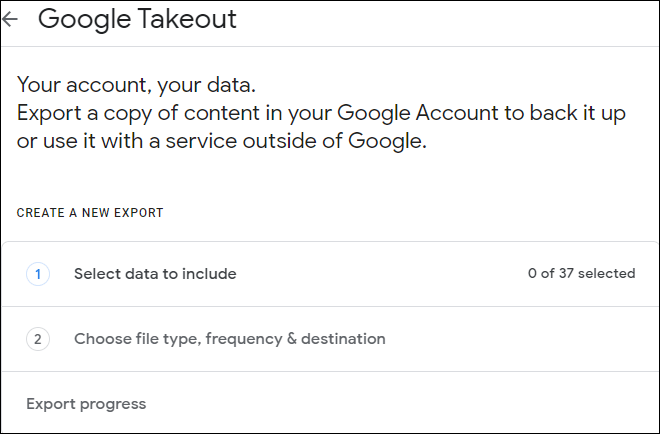
Étape 2. Après avoir sélectionné « Téléphone », vous pouvez choisir entre un fichier .zip ou un fichier .tgz pour le format et choisir de télécharger le fichier directement ou de le recevoir par e-mail ou via Google Drive.
Étape 3. Une fois le format et le mode de livraison sélectionnés, cliquez sur « Créer une exportation » pour démarrer le processus de téléchargement.
Étape 4. Si vous avez téléchargé un fichier .zip, vous devez l'extraire avec un programme comme WinZip ou 7-Zip . Si vous avez téléchargé un fichier .tgz, vous pouvez l'extraire avec un programme comme WinRAR ou 7-Zip.
Étape 5. Pour restaurer votre historique d'appels, vous devrez le saisir manuellement dans le journal d'appels de votre téléphone. Cette opération peut prendre du temps, surtout si vous avez beaucoup d'appels à saisir.
Si la procédure décrite ci-dessus pour récupérer l'historique des appels est trop complexe, vous pouvez utiliser Coolmuster Android Backup Manager . C'est un excellent outil pour sauvegarder et restaurer les données de votre appareil Android . Grâce à ce logiciel, vous pouvez facilement sauvegarder et restaurer les données de votre historique d'appels. Un simple clic suffit. La restauration de la sauvegarde de l'historique des appels est simple. Voici quelques fonctionnalités :
Si nécessaire, vous pouvez télécharger gratuitement Android Backup Manager en cliquant sur le bouton suivant. Poursuivez votre lecture pour savoir comment l'utiliser et restaurer l'historique des appels à partir d'une sauvegarde.
Suivez simplement les étapes et vous récupérerez vos données d'historique d'appels en un rien de temps.
01 Téléchargez Coolmuster Android Backup Manager sur votre ordinateur et lancez-le. Ensuite, utilisez un câble USB pour connecter votre appareil Android à l'ordinateur.

02 Dans l'interface principale, sélectionnez « Restaurer » parmi les options. Cochez ensuite « Journaux d'appels » dans la liste et cliquez sur « Restaurer » pour lancer le processus. Vous pouvez également choisir « Ajouter un dossier de sauvegarde » pour ajouter d'autres fichiers de sauvegarde de votre PC afin de restaurer les données.

Nous avons préparé pour vous un guide vidéo plus détaillé.
Q1 : Comment puis-je accéder à la sauvegarde de mon historique d’appels depuis Google Drive ?
Pour accéder à la sauvegarde de votre historique d'appels depuis Google Drive, connectez-vous à votre compte Google Drive et sélectionnez l'option Sauvegarde dans le menu. La liste de toutes vos sauvegardes précédentes s'affichera.
Q2 : Puis-je restaurer de manière sélective certains journaux d’appels à partir de ma sauvegarde ?
Oui, certaines applications de sauvegarde et de restauration vous permettent de restaurer sélectivement certains journaux d'appels depuis votre sauvegarde. Cependant, cela dépend de l'application que vous utilisez ; consultez donc sa documentation ou contactez son équipe d'assistance pour obtenir de l'aide.
En conclusion, restaurer l'historique des appels depuis Google Drive est un processus simple et efficace qui peut vous aider à récupérer vos informations perdues. Nos instructions pas à pas simplifient le processus. Comparé aux autres méthodes, utiliser Coolmuster Android Backup Manager pour récupérer l'historique des appels supprimés semble sans aucun doute la plus simple. Que vous ayez besoin de restaurer l'historique des appels depuis Gmail ou Google Drive, ce guide vous aidera.
Articles connexes:
Restaurer des SMS depuis Google Drive : conseils d'experts pour la récupération des messages
Comment restaurer un téléphone Android à partir d'une sauvegarde Google en quelques étapes simples
Comment supprimer facilement l'historique des appels sur Android ? Utilisez ces méthodes.

 Récupération Android
Récupération Android
 [Tutoriel complet] Comment restaurer la sauvegarde de l’historique des appels à partir de Google Drive ?
[Tutoriel complet] Comment restaurer la sauvegarde de l’historique des appels à partir de Google Drive ?





